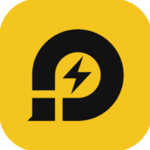Как получить root-права в LDPlayer
Платформа Android ценится многими пользователями из-за огромного количества настроек и возможностей, которые она предоставляет. Но для полного доступа к системе на устройстве необходимо включить root. Это относится и к эмуляторам Android, например, к ЛД Плееру. В рамках данной статьи мы остановимся именно на нем. Давайте разбираться, как получить root-права в LDPlayer.
Вводная информация
Зачем вообще нужен рут-доступ на Android-устройствах? С его помощью пользователь может просматривать и редактировать содержимое системных папок. Без этого некоторые приложения не станут работать, например, LuckyPatcher или GameGuardian, который подходит для взлома игр.
В случае с эмулятором Андроид можно ни о чем не беспокоиться, ведь все поврежденные данные получится без каких-либо проблем восстановить. Да и повредить системные данные достаточно трудно, для этого нужно приложить определенное количество усилий. В общем, поводов для беспокойства нет и быть не может. А значит, самое время перейти непосредственно к выполнению этой процедуры.
Процедура активации
Эмулятор LDPlayer устроен таким образом, чтобы пользователь мог активировать рут-доступ без каких-либо проблем. Соответствующий пункт внесен в список настроек. Добраться до него выйдет следующим образом:
- Откройте программу и дождитесь ее загрузки.
- Кликните по отмеченному значку, чтобы попасть на страницу параметров:
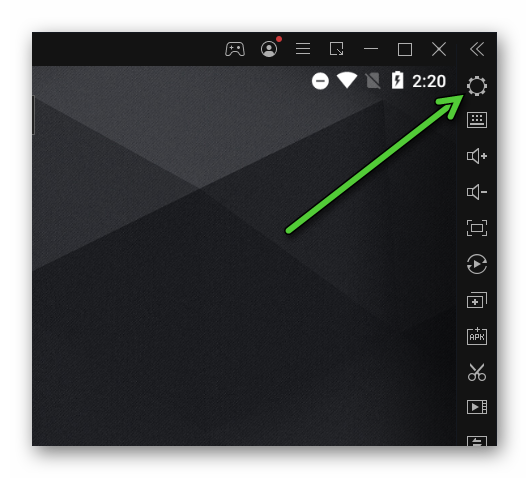
- Перейдите в раздел «Другие настройки» с помощью левого меню.
- Переключите функцию «Root-права» в положение «Вкл.».
- Кликните по кнопке «Сохранить» в нижней части окна.
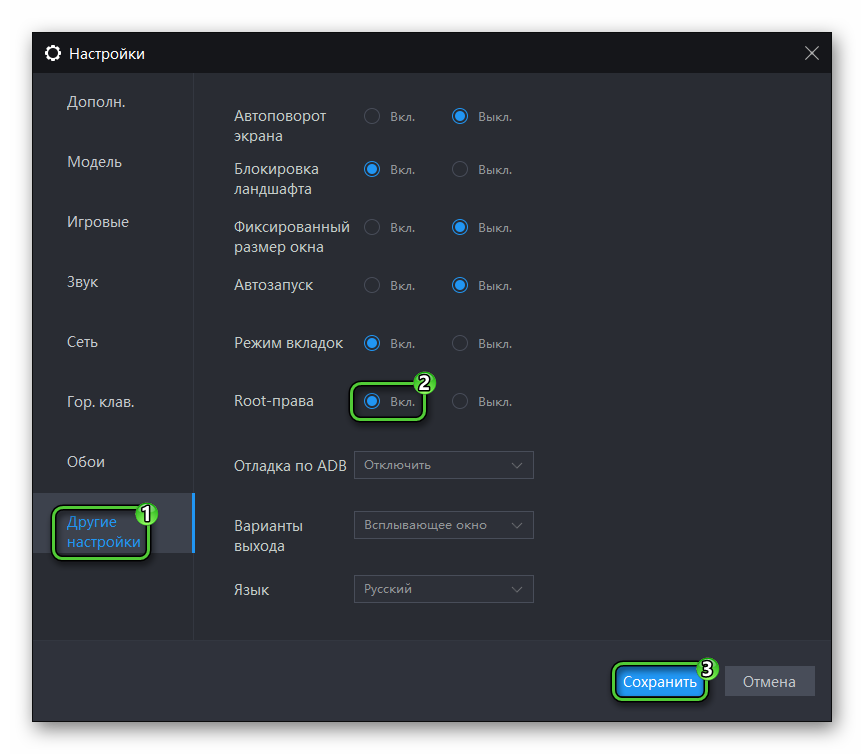
- Согласитесь с перезапуском эмулятора.
После загрузки LDPlayer виртуальное Android-устройство получит Рут-права. Если какое-то приложение их запросит, то выберите один из режимов и нажмите «Разрешить».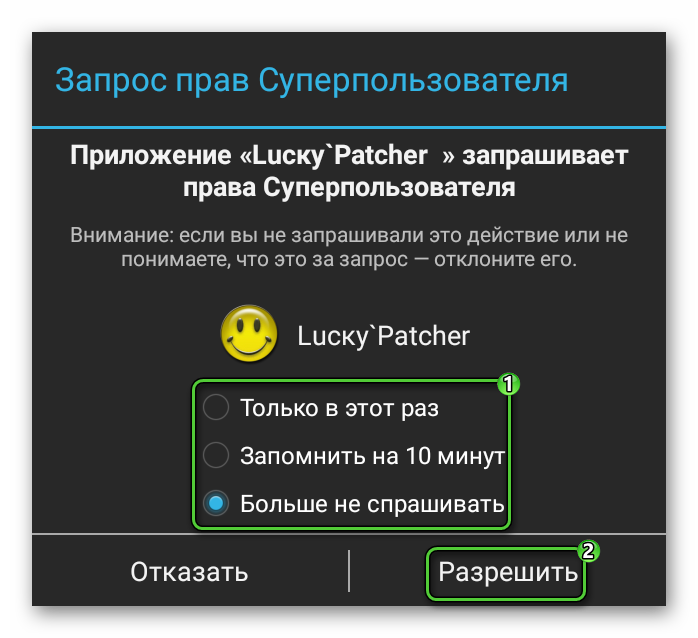 «Только в этот раз» подойдет, если вы больше не планируете использовать это приложение, а «Больше не спрашивать», если оно будет полезным и в будущем.
«Только в этот раз» подойдет, если вы больше не планируете использовать это приложение, а «Больше не спрашивать», если оно будет полезным и в будущем.
Кроме того, в системе можно посмотреть общий список программ, которым дан root-доступ. Для этого:
- Вернитесь на рабочий стол Android.
- Откройте каталог «Приложения системы», просто кликнув по нему.

- Теперь кликните по иконке «Настройки», чтобы попасть на одноименную страницу.
- Пролистайте ее в самый низ, до блока «Система».
- Перейдите в раздел «Суперпользователь».
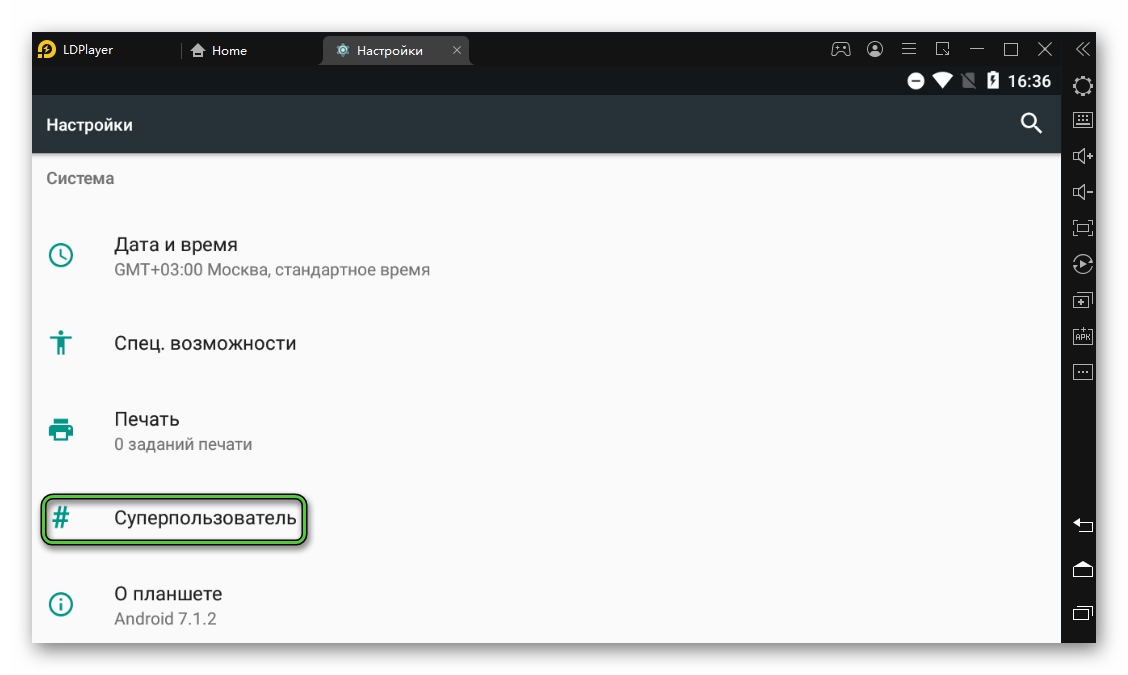
Здесь отобразится весь перечень приложений, которые запрашивал Рут для полного доступа. Выданные права можно без каких-либо проблем убрать, нажав на кнопку «Отказать». Также доступно и обратное действие.
Кроме того, вы можете разрешить доступ к root-для всех приложений, без необходимости подтверждения. Для этого:
- На странице «Суперпользователь» кликните по иконке «Меню» (три точки в правом верхнем углу).
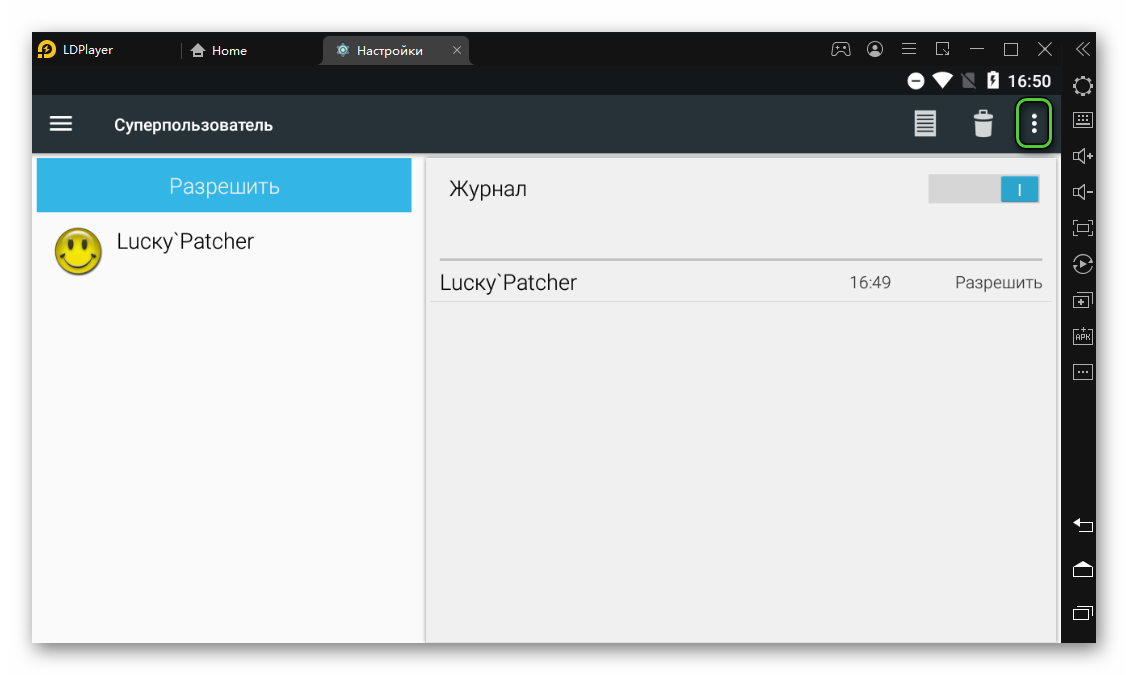
- Далее, кликните по пункту «Настройки».
- В графе «Доступ…» выберите вариант «Только приложения».
- А для графы «Автоматический режим» выберите вариант «Разрешить».
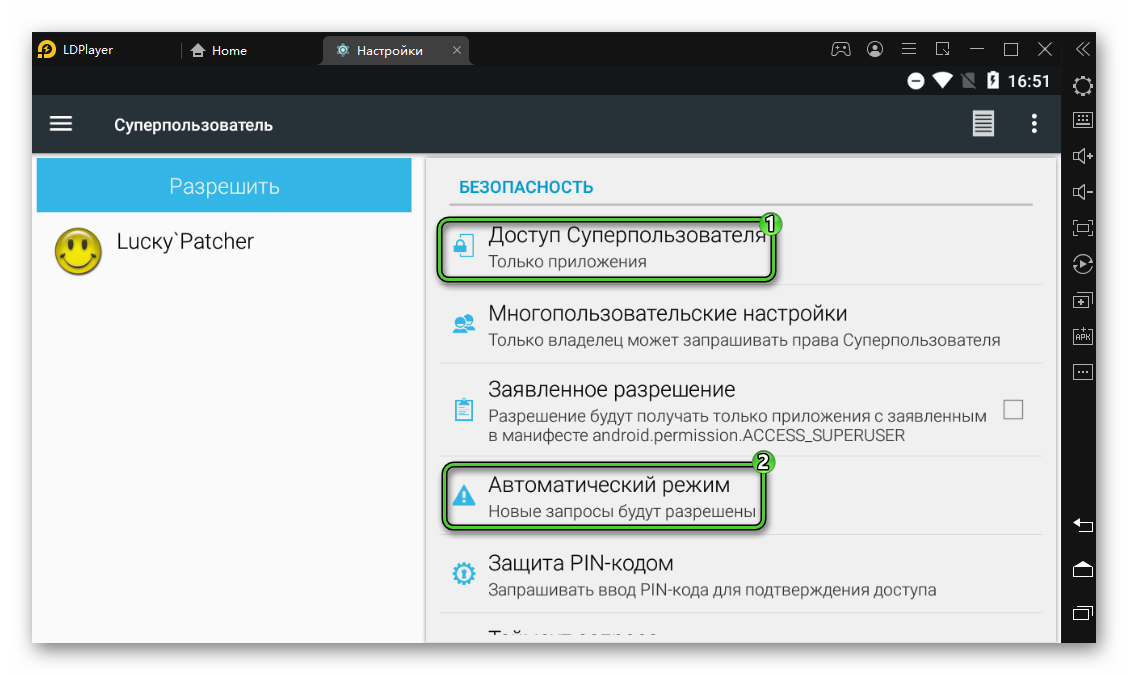
- Закройте страницу настроек.
Завершение
Теперь вам известно, как можно в несколько кликов активировать root-права для эмулятора LDPlayer, а потом разрешить их использование для различных приложений. Разработчики понимают важность этой функции, потому добавили ее на страницу настроек. Там же можно и деактивировать режим суперпользователя, если выбрать вариант «Выкл.», кликнуть по кнопке сохранения и согласится с перезагрузкой эмулятора.